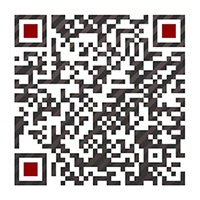之前我們講過很多關于活動現場拍攝平面照的技巧,一場活動會拍攝出大量的照片,這些照片并不是每一張都可以用,那么后期篩選及精修就成了,活動結束后的一龐大工程,對挑選好的照片進行精修也是有專業軟件可以實現的,今天我們就來簡單講講精修軟件的使用方法及操作快捷鍵。
PS全稱“Adobe Photoshop”是由Adobe Systems開發和發行的圖像處理軟件。它主要是處理圖像,及制作。PS涉及領域很多,如:圖像、圖形、文字、視頻、出版等各個方面。
其他方面我們暫且先不談,先講一下是他在圖像處理上的功能,現場拍攝的圖片由于種種因素會在視覺上沒那么完美,后期挑選后可以經過PS的加持,讓畫面更加的美,就如紅毯上的女星,總會有未修圖流出,大家可以從中看到差距,這也就是PS在圖片精修上的重要作用。
接下來我們講一下PS使用時的一些簡單的快捷鍵,便于大家在自主學習時熟練操作。
工具使用快捷鍵
矩形、橢圓選框工具:【M】
套索、多邊形套索、磁性套索:【L】
橡皮擦工具:【E】
裁剪工具:【C】
仿制圖章、圖案圖章:【S】
畫筆修復工具、修補工具:【J】
添加錨點工具:【+】
移動工具:【V】
歷史記錄畫筆工具:【Y】
模糊、銳化、涂抹工具:【R】
刪除錨點工具:【-】
魔棒工具:【W】
鉛筆、直線工具:【N】
減淡、加深、海綿工具:【O】
直接選取工具:【A】
畫筆工具:【B】
吸管、顏色取樣器:【I】
鋼筆、自由鋼筆、磁性鋼筆:【P】
油漆桶工具:【K】
度量工具:【U】
默認前景色和背景色:【D】
文字、直排文字、直排文字蒙板:【T】
使用抓手工具【空格】
抓手工具:【H】
切換前景色和背景色:【X】
徑向漸變、度漸變、菱形漸變:【G】
工具選項面板:【tab】
縮放工具:【Z】
臨時使用移動工具:【Ctrl】
切換標準模式和快速蒙板模式:【Q】
選擇第一個畫筆 :【[】
循環選擇畫筆 :【[】或【]】
臨時使用吸色工具:【Alt】
帶菜單欄全屏模式、全屏模式 :【F】
選擇后一個畫筆 :【]】
圖層置頂:【Ctrl】+【Shift】+【]】
輸入工具選項【0】至【9】
移動圖層至下一層:【Ctrl】+【[】
移動圖層至上一層:【Ctrl】+【]】
文件操作使用快捷鍵
新建圖形文件: 【Ctrl】+【N】
默認設置創建新文件 :
【Ctrl】+【Alt】+【N】
打開已有的圖像: 【Ctrl】+【O】
打開為:【Ctrl】+【Alt】+【O】
新建圖層:【Ctrl】+【Shift】+【N】
另存為 :【Ctrl】+【Shift】+【S】
關閉當前圖像 :【Ctrl】+【W】
顯示的“預置”對話框 :
【Alt】+【Ctrl】+【K】
存儲副本 :【Ctrl】+【Alt】+【S】
保存當前圖像 :【Ctrl】+【S】
應用當前所選效果并使參數可調 :【A】
頁面設置【Ctrl】+【Shift】+【P】
打開預置對話框 :【Ctrl】+【K】
設置透明區域與色域 :
【Ctrl】+【4】
設置“常規”選項: 【Ctrl】+【1】
設置參考線與網格 :【Ctrl】+【6】
打印 :【Ctrl】+【P】
設置存儲文件:【Ctrl】+【2】
設置顯示和光標 :【Ctrl】+【3】
斜面和浮雕效果:【Ctrl】+【5】
內發光效果 :【Ctrl】+【4】
外發光效果: 【Ctrl】+【3】
設置單位與標尺 :【Ctrl】+【5】
通道選擇【ctrl+1.2.3.4】
圖像調整使用快捷鍵
自由變換:【ctrl】+【T】
再次變換:【Ctrl】+【Shift】+【Alt】+【T】
圖像大小:【Ctrl】+【Alt】+【I】
色階:【Ctrl】+【L】
畫布大小:【Ctrl】+【Alt】+【C】
色相/飽和度:【Ctrl】+【U】
曲線:【Ctrl】+【M】
黑白:【Alt】+【Shift】+【Ctrl】+【B】
去色:【Shift】+【Ctrl】+【U】
反相:【Ctrl】+【I】
色彩平衡:【Ctrl】+【B】
關于PS軟件使用快捷鍵我們就介紹到這里,PS比我們想象的要強大,只有用心練習才能學懂,小編希望能夠陪伴大家共同成長!